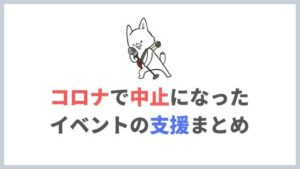Apple Musicとは?料金や使い方をわかりやすく解説。1億曲の音楽を聞き放題で楽しもう!

今ならApple Music が3ヶ月無料!
※1月8日までの新規登録に限る
「Apple Music(アップルミュージック)って何!?」
この記事ではそんな疑問を解決していきます!
「音楽が聴けるモノだとは知っているけれど、具体的には…」という方は多いと思います。
そこでこの記事では、この手のサービスを初めて使う方でも理解できるように、わかりやすくApple Musicの料金や操作方法を解説していきます。
以下、目次を表示して必要な部分から読んでみて下さいね。
コレを読んで音楽の海にいっしょにダイブしていきましょう!
※あらかじめアプリをダウンロードして読もう!↓
- アイフォンの方はこちら⇒Apple Music
(iOS)
- それ以外のスマホの方こちら⇒Apple Music(android)
※今、パソコンからご覧の方はiPhoneでこちらのQRコード↓を読み込んでください。このページがiPhoneで開きますので、上の「アイフォンの方はこちら」からApple Musicアプリをダウンロードしてください。
Apple Musicとは?Apple Inc.が手掛ける1億曲が聴き放題の「音楽サブスク」です

Apple Musicはご存知、Apple社が提供している音楽聴き放題サービスです。
「音楽ストリーミングサービス」「音楽サブスク」などとも呼ばれますね。
特に「サブスク(=サブスクリプション、subscription)」という言葉は最近よく聞きませんか?
サブスクとはいわゆる「月額○○円で聞き放題!」といった定額支払いのサービスのこと。
つまりApple MusicはApple社が手掛ける「音楽サブスク」なんですね。
主にスマホやパソコンから利用でき、いつでも、どれだけでも音楽を楽しむことができます。
音楽サブスクは様々な企業が提供していますが、Apple Musicは全世界で業界第2位のユーザー数を誇ります。
そしてなんと日本においては(純粋な音楽サブスクの中では)ナンバーワンの人気!
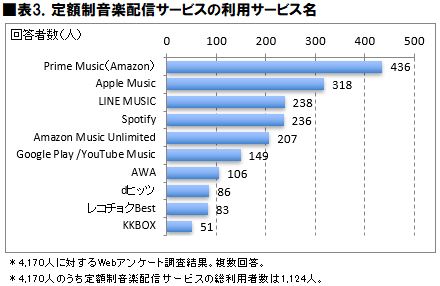
※Prime Musicはプライム・ビデオなど動画サブスクを含んだサービスです
さらにユーザー数が多いうえで顧客満足度が高く、人気のあるサービスであることがわかりますね。
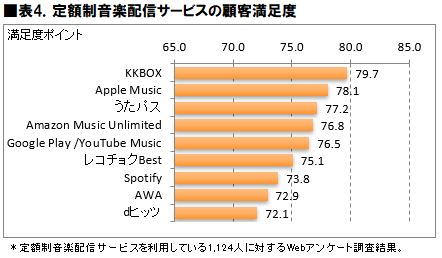
Appleという最高のブランドと、市場で認められた実績があるApple Music。
2022年秋現在で配信されている楽曲数は実に1億曲です。
他社の配信数は5,000万曲〜9,000万曲ほど。
ですから、Apple Musicは業界トップクラスの配信数を誇ります。
またAppleのブランド力をいかした限定配信・先行配信をしかけるアーティストも多く、かつてはドレイクや安室奈美恵さんもApple Musicで限定先行配信をしたことがありました。
今後も人気アーティストの特別な配信はあるでしょうから注目です。
その楽曲ラインナップの充実度や人気から、Apple Musicは音楽サブスクを検討するなら、絶対に候補にあがるサービスであると言って差し支えありません。
以下からは、さらにその魅力と料金(コストパフォーマンス)を見ていきましょう!
Apple Musicの料金と支払い方法【割安でお得に使う裏ワザも紹介】

続いてはApple Musicの気になる料金について紹介していきます。
ぜひ自分にあったお得なプランを選んでくださいね!
Apple Musicの料金プランは3種類
| プラン | 料金 | メモ |
| 1.個人 | ¥1,080 | |
| 2.学生 | ¥580 | 大学生・専門学生が該当(中高生は不可)Apple TV+がついてくる |
| 3.ファミリー | ¥1,680 | 家族6人まで |
| 4.Voice | ¥480 | siriによる音声操作のみ |
ご覧のようにApple Musicには4つの料金プランが用意されています。
注意点は学生プラン。
中高生は学生プランに該当しないので、自分でスマホ料金を支払っていないみなさんは、家族と一緒にファミリープランの利用を検討してみて下さい。
ファミリープランでも、ちゃんと1人につきひとつのアカウントが与えられます。
ですから、家族といえども自分の視聴履歴なんかを勝手に覗くことはできないので安心してくださいね。
もし、中高生がひとりで料金を支払って音楽サブスクを使いたいなら、LINE MUSICの利用を検討してみて下さい。
LINE MUSICは唯一、中高生でも学割プランが使える音楽サブスクです。
関連記事中学生・高校生が音楽サブスクを使うには?おすすめアプリやプライバシーの問題を解説
ただApple Musicの学生プランはApple TV+という動画サブスクが無料でついてきます。
Appleが作った番組が見放題なので、大学生の方はLINE MUSICの学生プランよりApple Musicの学生プランをおすすめしますよ。
またVoiceプランはsiriによる音声操作のみで利用できるプランです。
楽曲をひとつひとつお気に入りに入れるような作業にはむかず、もっぱらBGMのみで利用する人むけのプランですね。
ここで裏ワザというほどではないですが、Apple Musicのお得な使い方をご紹介します!
それは「年額払い」を利用すること。
年額払いを選ぶと、トータルで支払う料金を抑えられます!
| プラン | 1ヶ月あたりの支払い | 1年あたりの支払い |
| 個人(月額払い) | ¥1,080 | ¥12,960 |
| 個人(年額払い) | 約¥816 | ¥10,800 |
Apple Musicを無料体験してみて「長く使いたいな」と思ったら、ぜひ年額払いを利用してみて下さいね。
Apple Musicの支払い方法は3種類
プランを決めたなら、次に支払い方法をチェックしていきましょう。
Apple Musicの支払いは、
- クレジットカード(デビットカード)
- スマホのキャリア支払い
- iTunesギフトカード
の3つが利用できます。
クレジットカードはVISA、MasterCard、JCB、American Express、Dinersの各種国際ブランドのクレジットカードが利用可能です。
スマホのキャリア決済とは月々のスマホ料金といっしょに支払う方法。
Apple Musicのスマホキャリア決済はドコモの「ドコモ払い」、auの「auかんたん決済」、ソフトバンクの「ソフトバンクまとめて支払い」、ワイモバイルの「ワイモバイルまとめて支払い」が対応しています。
さらにコンビニなどに置いてあるiTunesギフトカードもApple Musicの支払いに使うことができます。
ただ、iTunesカードでの支払いはおすすめしません!
Apple Musicには無料期間がありますが、iTunesカードで支払う際は、事前に1ヵ月分の金額を入金しなければ無料期間を利用できないんです。
無料期間中に退会したくなった場合でも、いちど入金したiTunesカードの残額は戻ることはありません。
ですから、できるならクレジットカードかキャリア決済を利用するのをおすすめします。
もし「格安SIMを使っておりキャリア決済が使えず、かつクレジットカードも使いたくない(使えない)」という人はバンドルカードを利用してください。
バンドルカードは今すぐ使えるデジタルプレイベイドカードです(VISAブランド)
バンドルカードを作って入金すれば、Apple Musicの支払いに利用できますよ。
「ポチっとチャージ」の機能を使えば、後からチャージ可能で、家にいながら今すぐApple Musicの利用が開始できるので便利です。
Apple Musicは無料体験あり【再入会でも無料体験できる場合も】
支払い方法もわかったところで、いよいよ利用開始!
と、いうところでApple Musicがうれしいのは無料体験が用意されていること。
タップリ楽しめて、無料期間中に退会すればお金もかかりません。(iTunesカードを除く)
ぜひ気軽に利用してみて下さいね。
また以前に無料体験をやったことがあるユーザーでも、退会して時間が経っていると再び無料体験が利用できる場合があります。
公式サイトにアクセスして「無料体験」が表示されるかチェックしてみて下さい。
\無料体験あり/
Apple Musicのメリット4選【他社より優れている点】

Apple Musicが競合他社より優れている点・メリットをご紹介します!
たくさんある音楽サブスクの中であなたがApple Musicを選ぶ理由になるのが以下のポイントです。
ロスレス音源が聞ける
Apple Musicは2021年6月のアップデートで、ロスレス音源が聞けるようになります。
ロスレス音源は、CDかそれ以上の高音質なんです。
Apple Musicでは、
- CD並のALAC(Apple Lossless Audio Codec)音源(全7,500万曲)
- CD以上のハイレゾ音源
- Dollby Atmosが開発した「空間オーディオ」(一部)
といった高音質音源による配信が始まります。
他社でロスレス音源を配信しているサブスクもあるのですが、そちらは月額1,980円が相場。
しかしApple Musicは1,080円です!
ライバルに先んじて、高音質の価格破壊をおこしたAppleはやはり業界のリーダー的存在と言えるでしょう。
利用するには、「設定」→「ミュージック」→「オーディオ品質」ででロスレスオーディオをオンにします。(6月以降、最新版へのアップデートが必要です)
iTunesで購入した楽曲をApple Musicアプリでそのまま再生できる
世の中にリリースされている楽曲は、「ダウンロード販売はしているけれど、サブスクでは配信していない」という曲がけっこうあるんです。
その場合、サブスク配信曲はサブスクアプリを聞いて、ダウンロードした楽曲はまた別のアプリを立ち上げて…と作業がめんどうになるんですよね。
ですが、Apple Musicの場合はiTunesとの連動が可能です!
Apple Musicのアプリ内でiTunesにダウンロードした曲を聴くことができます。
もちろん、ダウンロード購入した曲をまぜたプレイリストも作成可能。
2つのアプリをシームレスに楽しめるので、今までiTunesを使ってたユーザーも安心してApple Musicに乗り換えられますよ。
多くのデバイスと同期(操作)できる【主に他のApple製品】
Apple Musicはスマホやパソコン以外にも、
- Apple Watch
- Apple TV
- Home Pod
- Amazon Alxa
- CarPlay
など色んなデバイスと同期することができます。
例えば、AppleのスマートスピーカーHomePodに「Hey,Siri 松任谷由実かけて!」と言うと音楽を再生してくれたりするんですね。
特に便利なのはApple Watchとの連携です。
なんとiPhoneが手元になくても、Apple WatchからApple Musicを使えるんです!
例えばランニングの時。
スマホをもって走るのは邪魔ですよね?
でも音楽は聴きたい…。
そんな時、Apple Music+Apple Watchの組み合わせなら非常にスマートに音楽を楽しめます。
ついでにAirPodsも使えばメチャクチャおしゃれですよね(笑)
ただし、ひとつのアカウントを利用して複数のデバイスから同時に再生することはできないので注意してくださいね。
ラジオが聴ける
Apple MusicはAppleが独自に手掛ける「Beats 1」というラジオを聴くことができます。
Apple社が作っているラジオステーションなので、聴けるのはApple Musicだけ。
これは他社に比べて大きなアドバンテージです。
海外の最新トレンドやヒット曲を知ることができ、特に英語を勉強している人には重宝しますよ。
おすすめの番組をこちらにまとめていますんで、興味ある方はご覧ください。
関連記事Apple Musicで聴けるおすすめのBeats 1やラジオ番組まとめ(英語のラジオ番組)
Apple Musicのデメリット【他社より劣っている点】
デメリットも挙げておきます。
とは言え、他社よりも劣る点は以下のただ1点かと。
無料でフル再生できない
SpotifyやAmazon Musicは「プレイリストのランダム再生(音声広告あり)」に限り、楽曲を無料でフル再生することができます。
Apple Musicにはこういった機能はありません。
ですから、「曲は何でも良いから作業中のBGMとして使いたい」という方はSpotifyやAmazon Musicを使っておけば良いでしょう。(ただそれならそれで「YouTubeで良い」となりかねませんが…)
その他の点においては特に著しく見劣りする点はないですね!
Apple Musicの始め方、使い方【登録から基本操作まで】
メリット・デメリットを理解したところで、いよいよApple Musicを使ってみましょう。
続いてスマホアプリにおける操作方法をご紹介します。
とは言え、難しい操作は一切ありません!
スマホになれておらず、不安な方だけ目を通してもらえればOKです。(パソコンでもほぼ同様の操作で利用できます)
まずはApple Musicのスマホアプリをお手持ちのスマホにダウンロードしてください。
- アイフォンの方はこちら⇒Apple Music
(iOS)
- それ以外のスマホの方こちら⇒Apple Music(android)
※今、パソコンからご覧の方はiPhoneでこちらのQRコード↓を読み込んでください。このページがiPhoneで開きますので、上の「アイフォンの方はこちら」からApple Musicアプリをダウンロードしてください。
Apple Musicの無料体験をはじめる方法
まずは無料体験をはじめましょう!
アプリを立ち上げると以下の画面が出ると思います。
「無料で体験する」をタップします。
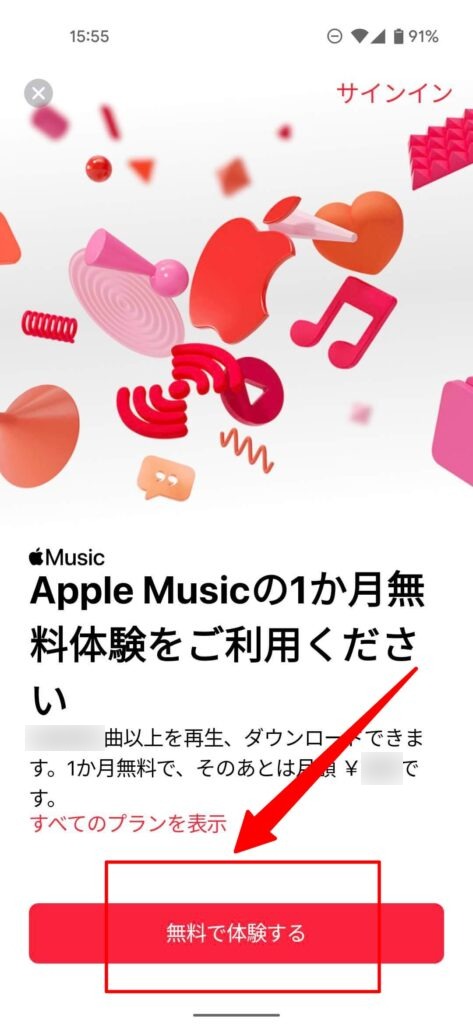
Apple IDをお持ちの方はそのままはじめましょう。
お持ちでない方は新規で作成します。
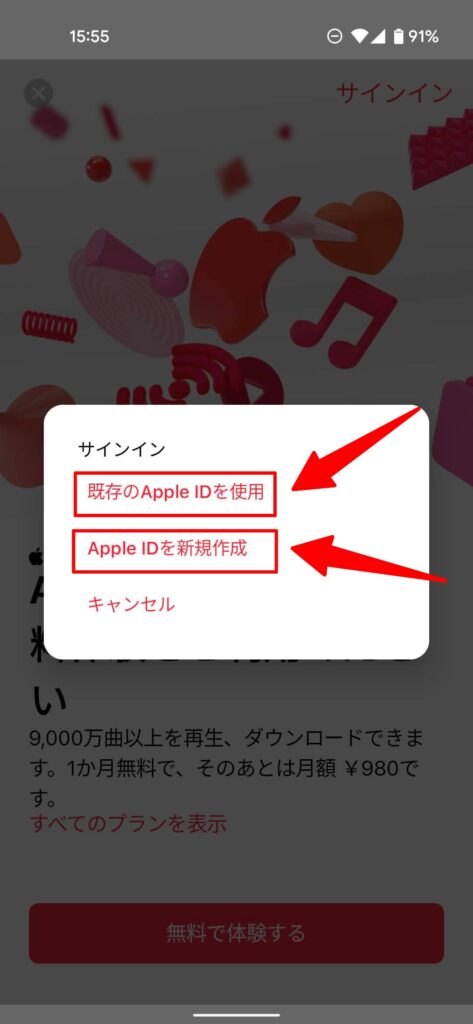
あとは3つの料金プランから好きなものを選べばOK。
これでApple Musicが開始されます!
楽曲を検索して再生する方法
Apple Musicの登録がすんだら、さっそく好きな音楽を聴いてみましょう!
画面右下の虫眼鏡マークをタップして、検索窓に好きなアーティスト名や楽曲名を入力してみて下さい。
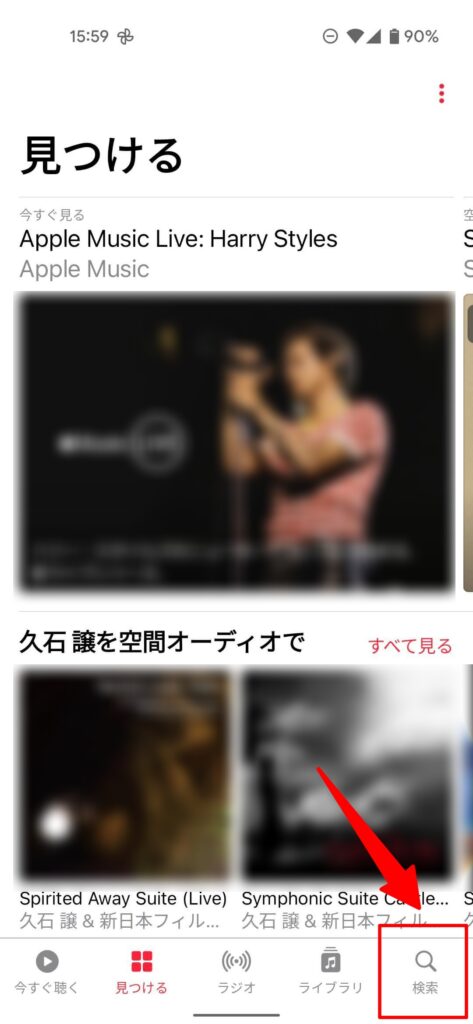
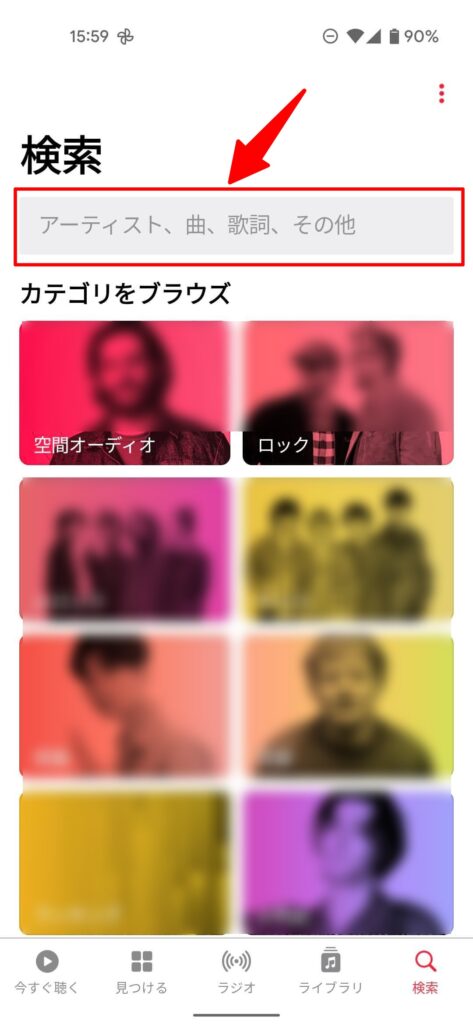
検索すると入力したワードに関連するアーティストやアルバム・楽曲が表示されます。
ぼくの好きな「浅井健一」さんで検索してみました↓
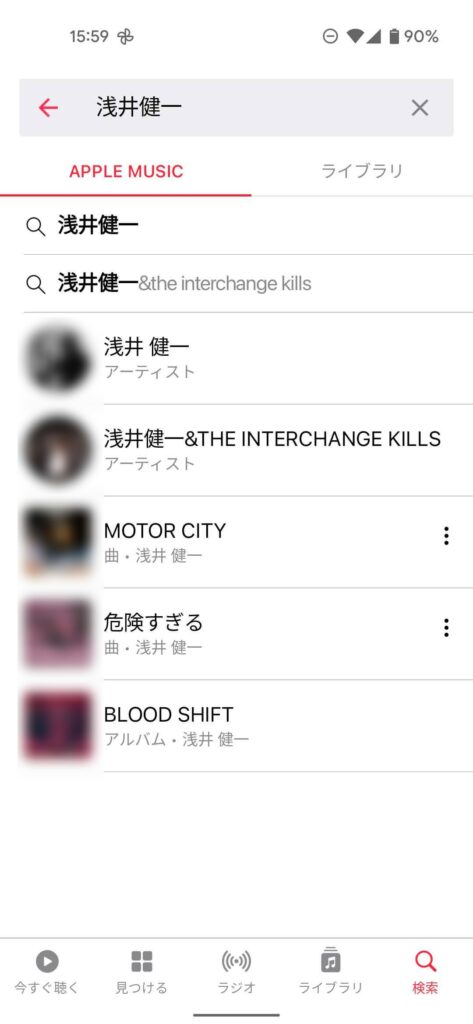
「曲」と表示されている部分をタップすると、すぐに楽曲が再生されますよ。
アルバムと書かれている部分をタップするとアルバムの内容が、アーティストと書かれている部分をタップするとそのアーティストが配信しているタイトルを全て確認できます。

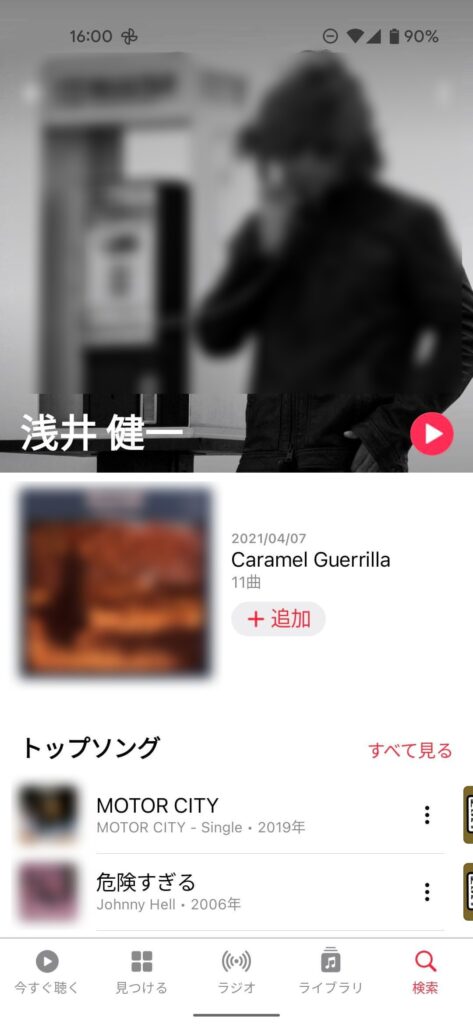
以上の手順で好きな音楽を探して再生してみて下さいね。
ちなみに再生されている音楽を一時停止するには画面下の「停止マーク」をタップします。
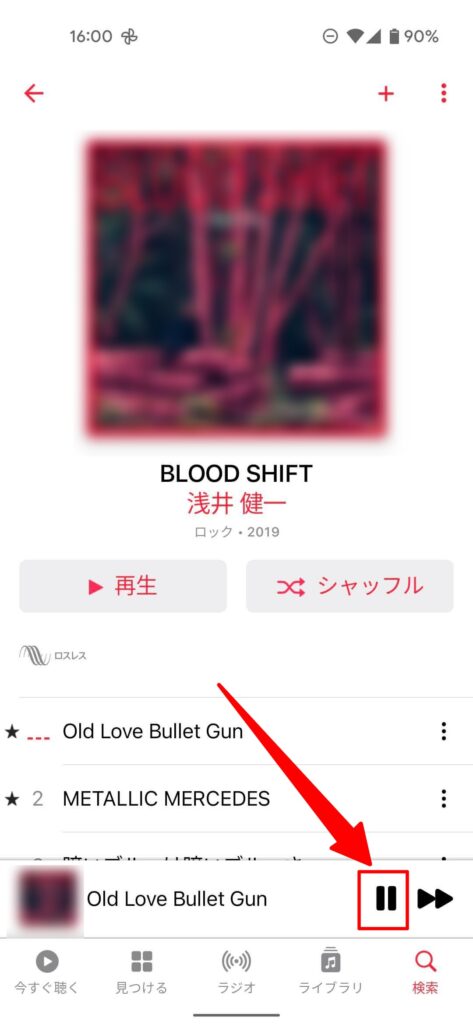
ちなみに先ほどいった通り、Apple Musicはスマホ以外からも操作・再生ができます。
AppleのHome Pod他、Amazonのスマートスピーカーでも利用可能です。
AmazonのスマートスピーカーEchoシリーズとApple Musicを連携する方法をこちらの関連記事でまとめましたので、Echoシリーズをお持ちの方は参照してみてください。
関連記事Amazon EchoにApple Musicを接続・設定する方法
楽曲をプレイリストに追加する方法
音楽サブスクの特徴が「プレイリスト」です。
昔、お気に入りの曲を集めたテープやMD、CD-Rを作りませんでしたか?
プレイリストはそれと同じく好きな曲だけを集めた再生リストのことです。
Apple Musicでプレイリストをつくる手順は以下の通りです。
まずは画面下の再生中(停止中)の楽曲の名前をタップします。

歌詞など、楽曲の詳細がひらきます。
「:」のマークをタップします。
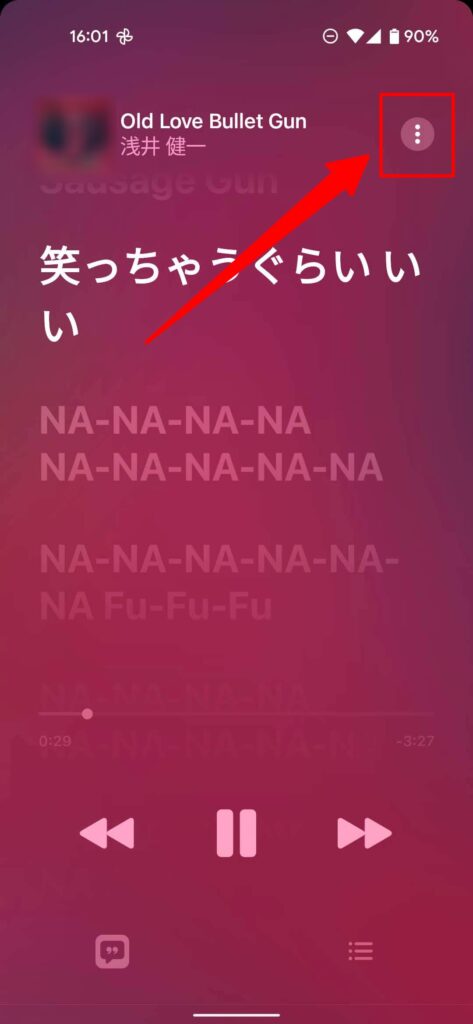
続けて「プレイリストに追加」をタップしましょう。
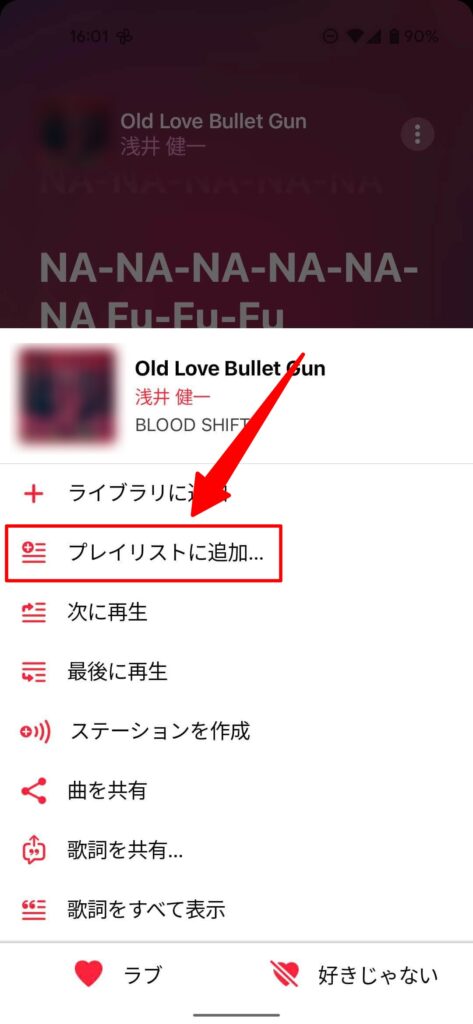
最初はまだ何もプレイリストをつくっていない状態なので、新規に作成しましょう。
「新規プレイリスト」をタップします。
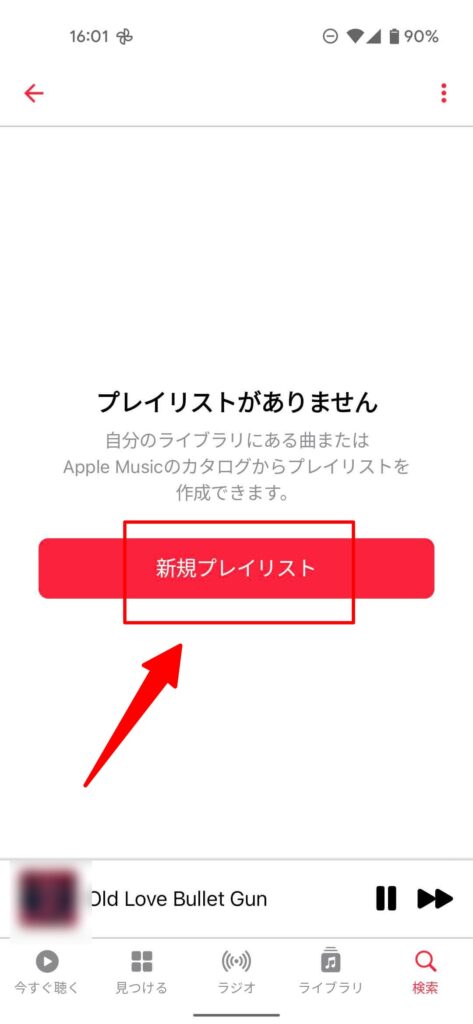
プレイリストのタイトル、アートワーク(表紙画像)、内容の説明を設定できます。
最低限タイトルだけでも入力しておくと良いでしょう。
入力したら、右上のチェックマークをタップするとプレイリストが作成され、選んだ楽曲が追加されます。
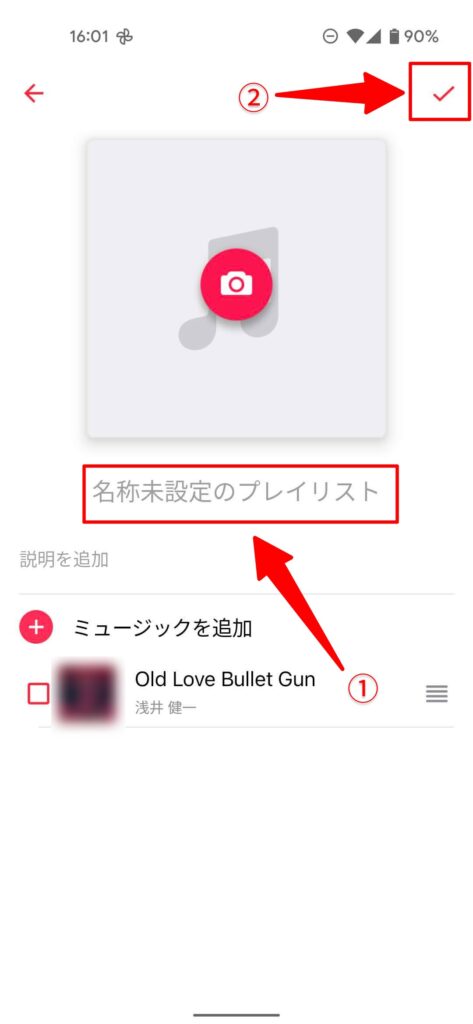
さて、作成したプレイリストですが、再生する時は左下の「ライブラリー」をタップします。
さらに「プレイリスト」をタップしましょう。
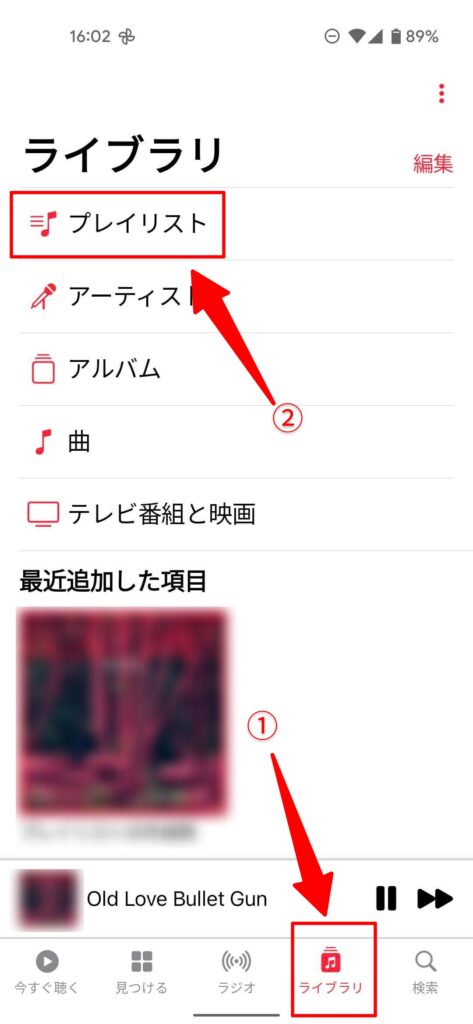
作成したプレイリストを確認できます。
プレイリスト名をタップして開いて再生してみて下さいね。
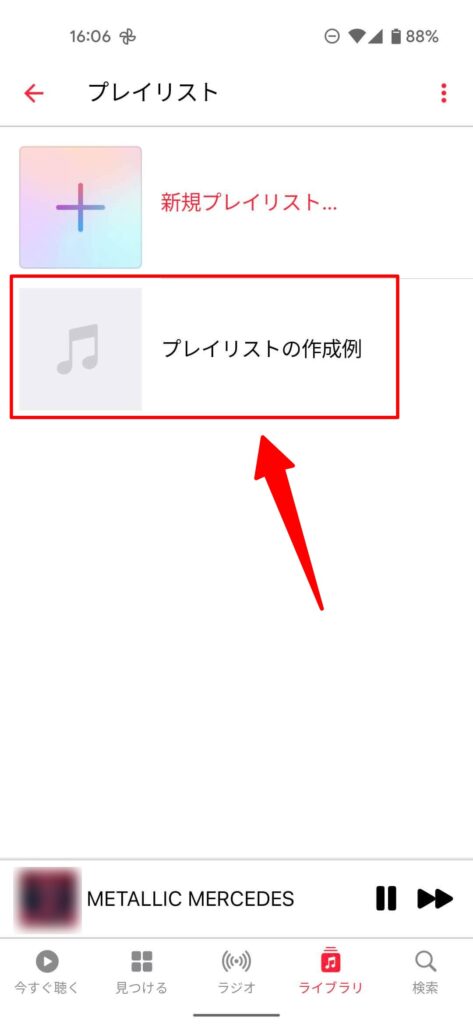
またプレイリストはApple社が公式で提供しているもののほかに、一般ユーザーが公開しているものまで、さまざまあります。
自分で作るだけでなく、ぜひ色んなプレイリストを聞いて楽しんで下さい。
おすすめのプレイリストをこちらの関連記事にまとめました。
関連記事Apple Musicで聴けるおすすめプレイリストまとめ。毎日の生活を豊かにするBGMがいっぱい
楽曲を端末にダウンロードする方法(通信量節約)
Apple Musicでは楽曲を端末にダウンロードしておくことができます。
ダウンロードしておいた楽曲は再生しても通信が発生しないので、月末の通信制限(ギガ死)対策になりますよ。
例えばアルバム単位でダウンロードしておくには、まずアルバムのページを開きます。
まず右上の「+」マークをタップすると、そのアルバムがライブラリに追加されます。
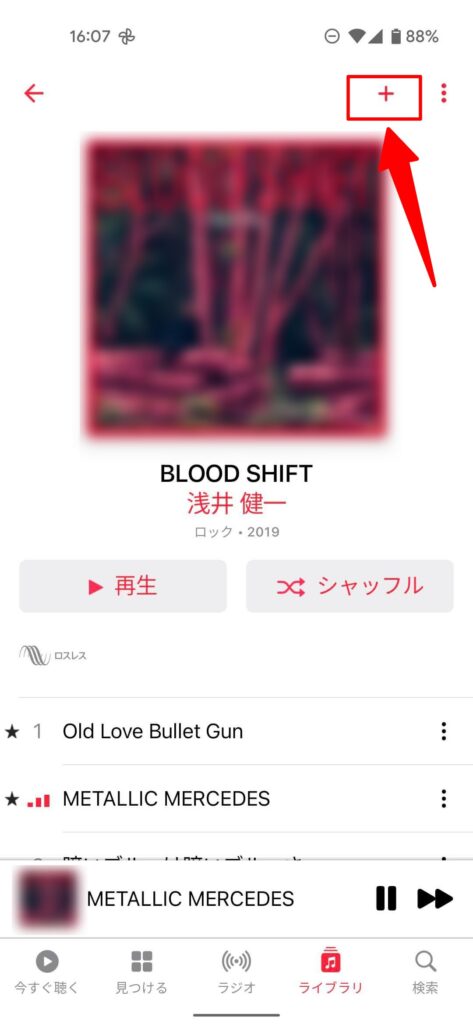
すると同じ場所のボタンが「下矢印」のマークに変わりますので、それをタップ。
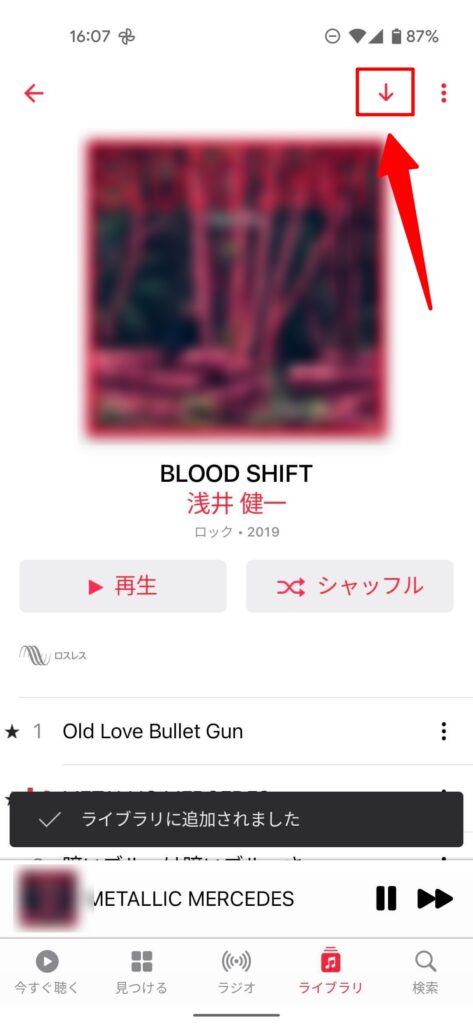
ちなみにダウンロードといっても、Apple Musicから退会すればその曲も聞けなくなります。
サブスクにおける「ダウンロード」は購入とは違うので誤解しないように注意してくださいね。
その他にもApple Musicには色んな機能があります。
以上の基本的な利用方法以外に覚えておくと便利な機能をこちらの関連記事にまとめました。
Apple Musicになれてきたら読んでみて下さいね。
関連記事Apple Musicのおすすめ機能5選。使いこなすと楽しい機能
Apple Musicを退会する方法【覚えておくと安心】
最後にApple Musicから退会する手順も紹介してきます!
無料体験中に以下の手順で退会すればお金はかからないので、「あまり音楽聞かなかったな…」という方はご利用ください。
まずは画面下の「今すぐ聞く」をタップして、さらに右上のマークをタップします。

続いて表示された「アカウント」をタップします。

さらに「メンバーシップを管理」をタップします。

最後に「無料トライアルをキャンセル」をタップします。
これでApple Musicから退会できますよ!
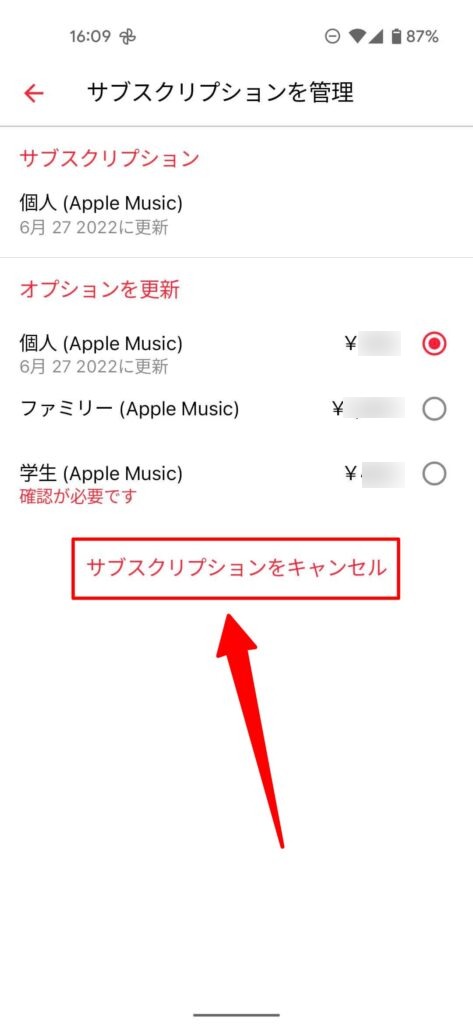
ちなみにご覧のようにメンバーシップを管理から残りの無料期間を確認できるので、ぜひこの操作は覚えておいてくださいね。
まとめ:Apple MusicはiPhoneユーザーならイチバンに検討すべき音楽サブスク
以上、Apple Musicについてご紹介してきました!
ご覧のように他社と比べても操作も簡単でコスパもバツグン。
iPhoneユーザーなら他の音楽サブスクよりもまずはじめに試してみる価値があります。
現在は無料体験期間もあります。
ぜひ今のうちにApple Musicを試してみて下さいね。
\無料体験あり/